

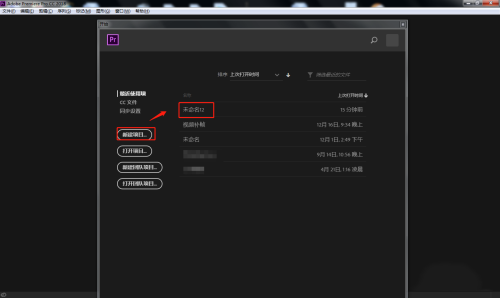
|
本站电脑知识提供应用软件知识,计算机网络软件知识,计算机系统工具知识,电脑配置知识,电脑故障排除和电脑常识大全,帮助您更好的学习电脑!不为别的,只因有共同的爱好,为软件和互联网发展出一分力! Premiere怎么设置残缺字幕呢,话说不少用户都在咨询这个问题呢?下面就来小编这里看下Premiere设置残缺字幕的方法步骤吧,需要的朋友可以参考下哦。 1、首先在电脑中打开PR软件,点击新建项目,创建剪辑项目。 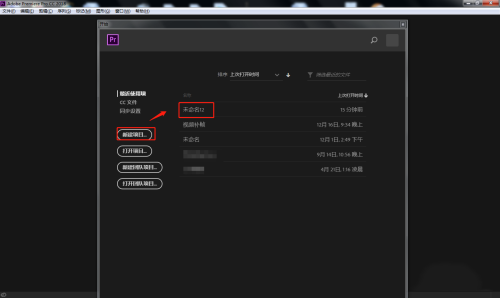
2、点击软件的左下方区域,将需要的视频素材导入。 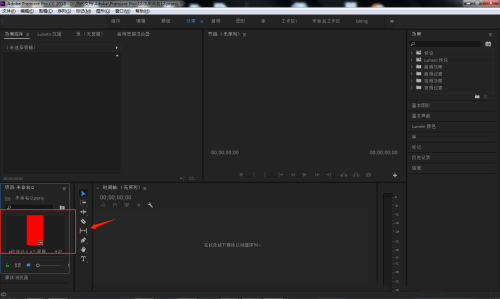
3、长按鼠标左键,将左侧导入的视频素材拖动到右侧时间轴上方。 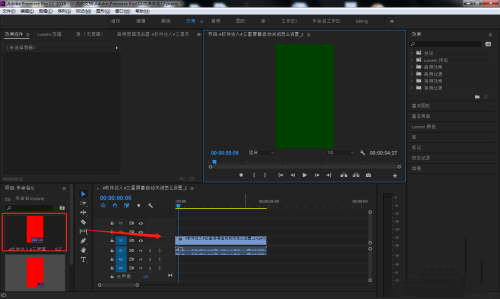
4、点击顶部工具栏中的“文件”——“新建”——“旧版标题”创建字幕。 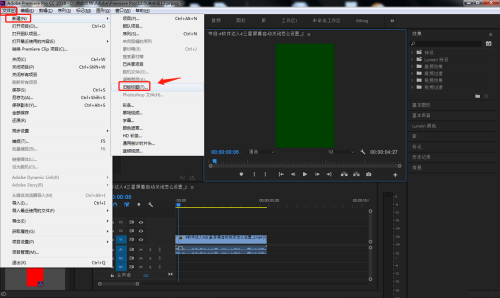
5、在打开的创建字幕窗口中,设置字幕基本属性和内容。 
6、点击左上方效果空间窗口中的“不透明度”,设置蒙版并勾选“已反选”,即可将选取字幕残缺处理。 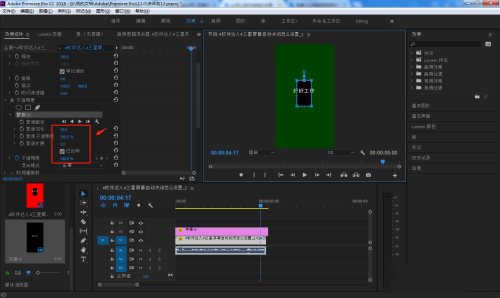
以上就是Premiere怎么设置残缺字幕的详细内容,希望本文内容能帮助到大家! 学习教程快速掌握从入门到精通的电脑知识 |
温馨提示:喜欢本站的话,请收藏一下本站!